説明機能仕様ダウンロード画像使い方
子供向けのフリーのお絵かき(ペイント)ソフト
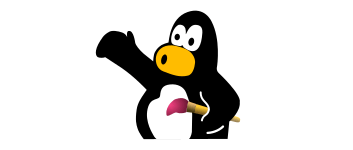
Windows、Mac、Linux で使用できる、子供向けのお絵かき(ペイント)ソフト。創造性を発揮するのに役立つさまざまな描画ツールを使用して、楽しくお絵かきができます。
Tux Paint の概要
Tux Paint は、3 歳から 12 歳の子供向けの、フリーのお絵かきプログラムです。 タックスペイントは世界中の学校でコンピューターを用いたお絵かきの授業に使われています。 簡単な操作と楽しい効果音を兼ね備え、マスコットキャラクターが、プログラムを使ってお絵かきをする子供たちの案内役を務めます。日本語環境で使用する場合は、ボタンの文字や説明文などは、全てひらがなやカタカナのみで表示されます。
Tux Paint の機能
Tux Paint の主な機能です。
| 機能 | 概要 |
|---|---|
| メイン機能 | お絵かきソフト |
| 機能詳細 | ・ツール:筆(ブラシ)、線、文字、塗りつぶし、消しゴム、はんこ(スタンプ)、形(長方形、正方形、円、三角形など)、まほう(エフェクト)、ラベル ・取り消し、やり直し、保存、開く、印刷 |
| オプション機能 | ・効果音を無効にする ・印刷や終了を無効にする |
さまざまなツールを使用してお絵かきができます
Tux Paint を使用すると、ブラシや線などのたくさんのツールを使用して、好みの色でお絵かきをすることができます。
ブラシや線を使用して絵を描くだけではなく、さまざまな形を挿入したり、文字やラベルを追加したり、まほうツールを使用してエフェクトのような効果のある描画をすることができます。無制限の取り消しとやり直しが可能で、描いた絵は保存することができます。
年齢に関係なく使用できるアプリ
Tux Paint は、子供がコンピュータを使用して楽しく絵を描くことを目的としたソフトウェアです。保護者や教師向けの機能(強制的なフルスクリーンモードや機能の制限など)も設定できるので、安心して学校や家庭で使用できます。
機能
- 多くの便利な描画ツールが利用できます
- プログラム全体は 640 x 480 の小さな画面に収まり、フルスクリーンで表示することもできます
- ツールを選択して使用すると、楽しい効果音が再生されます
- 利用可能なさまざまなブラシ(ふで)
- 何百もの写真や漫画のスタンプ画像が利用可能です
- スタンプには、説明的なテキストとサウンドサンプル(名前、事実など)、およびサウンドエフェクトを割り当てることができます
- 教育漢字を使用したスタンプの作成
- 太字、斜体、サイズは変更可能
- 「もじ」ツールを使って、異なった言語の文字入力が可能
- チョーク:絵の一部をチョーク画のように見せます
- 魚眼レンズ:魚眼レンズを通して画像の一部を表示します
- 元に戻す、やり直し
- ワンクリック保存
- 効果音、印刷、終了を無効にできます
仕様
価格:無料
動作環境:Windows Vista|7|8|8.1|10・Mac・Linux
メーカー:New Breed Software
使用言語:日本語・英語ほか
最終更新日:
6日前 (2024/07/20)
ダウンロード数:816
使い方
インストール
1.インストール方法(Windows)
- インストーラを実行したら、インストール時に使用する言語を選択して[OK]をクリックします。
- 使用許諾契約書が表示されます。「I accept the agreement」を選択して[Next]をクリックします。
- インストールするユーザーを選択して[次へ]をクリックします。
- インストール先を指定して[次へ]をクリックします。
- スタートメニューに作成するショートカットを指定して[次へ]をクリックします。
- 追加のタスクを選択して[次へ]をクリックします。
- インストールの準備ができました。[インストール]をクリックしてインストールを開始します。
- インストールが完了しました。[完了]をクリックしてセットアップウィザードを閉じます。
基本的な使い方
1.基本的な使い方
- 左側からさまざまなツールを利用可能で、右側では、選択したツールの種類を選択できます。
- 描いたあとは、「セーブ」をクリックして保存することができます。
- 「ひらく」をクリックすると、以前に保存した絵を開くことができます。
2.Configre Tux Paint
- スタートメニューの「Configre Tux Paint」から、プログラムの設定ができます。


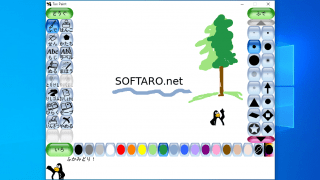
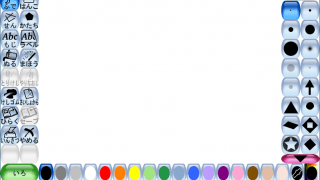
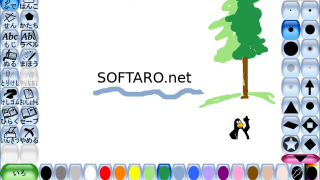
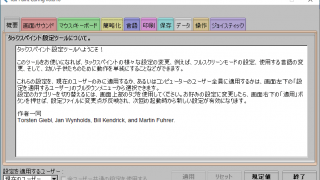
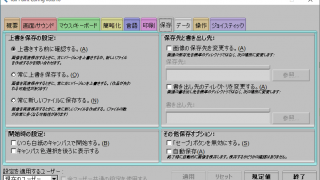
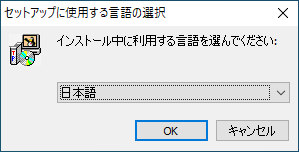
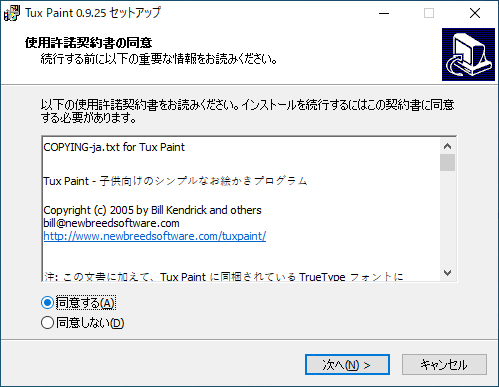
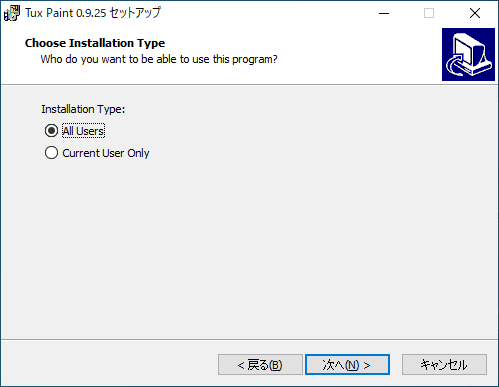
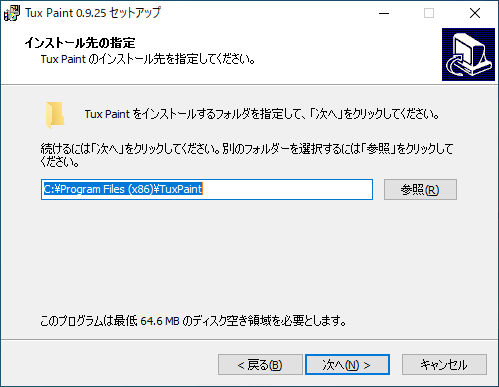
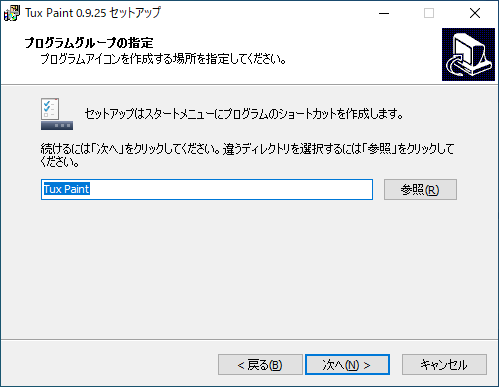
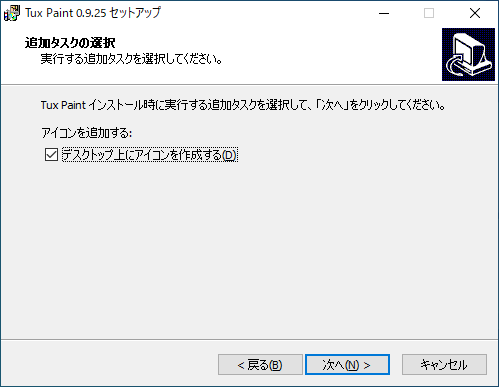
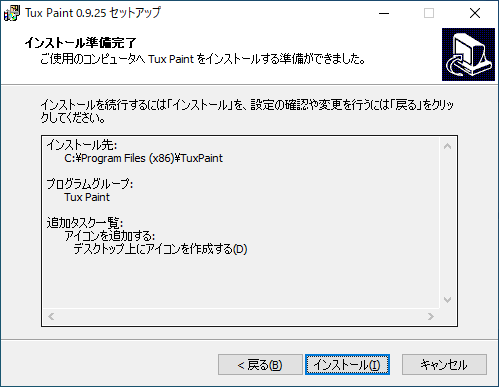
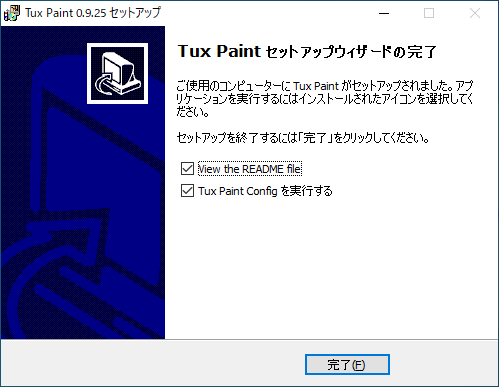
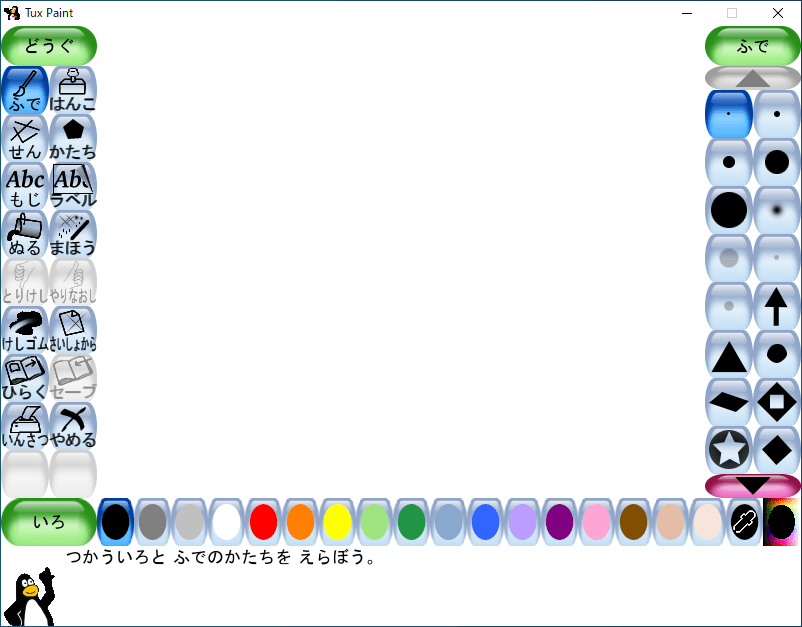
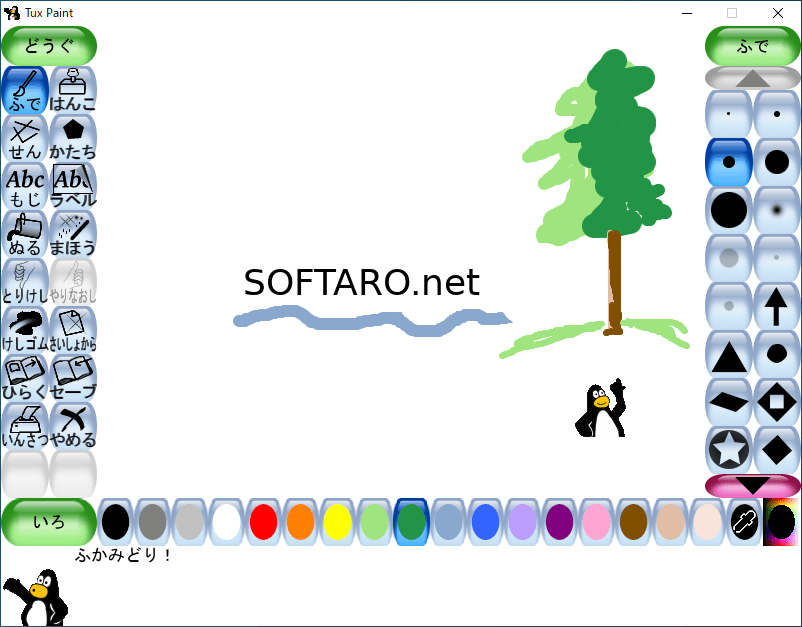
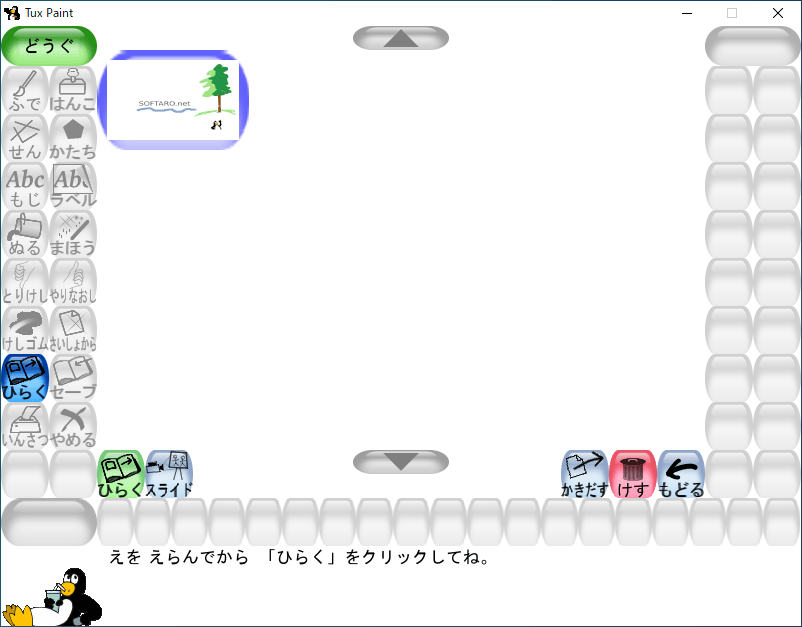
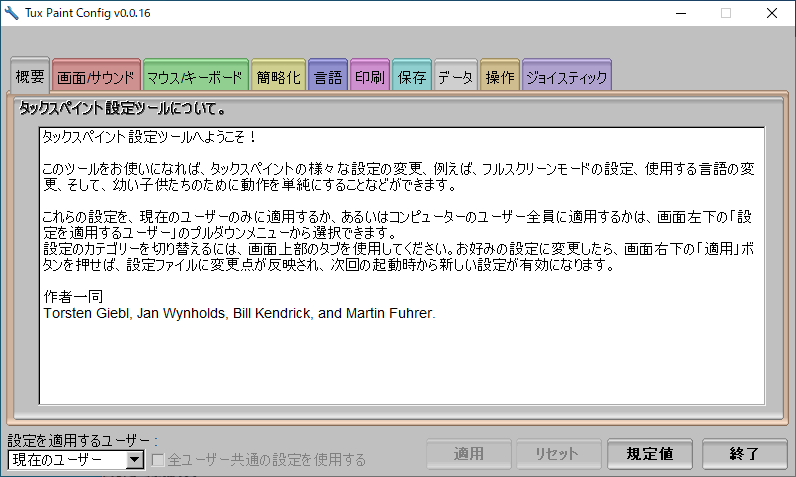
Tux Paint は、どなたでも無料で使用できます。